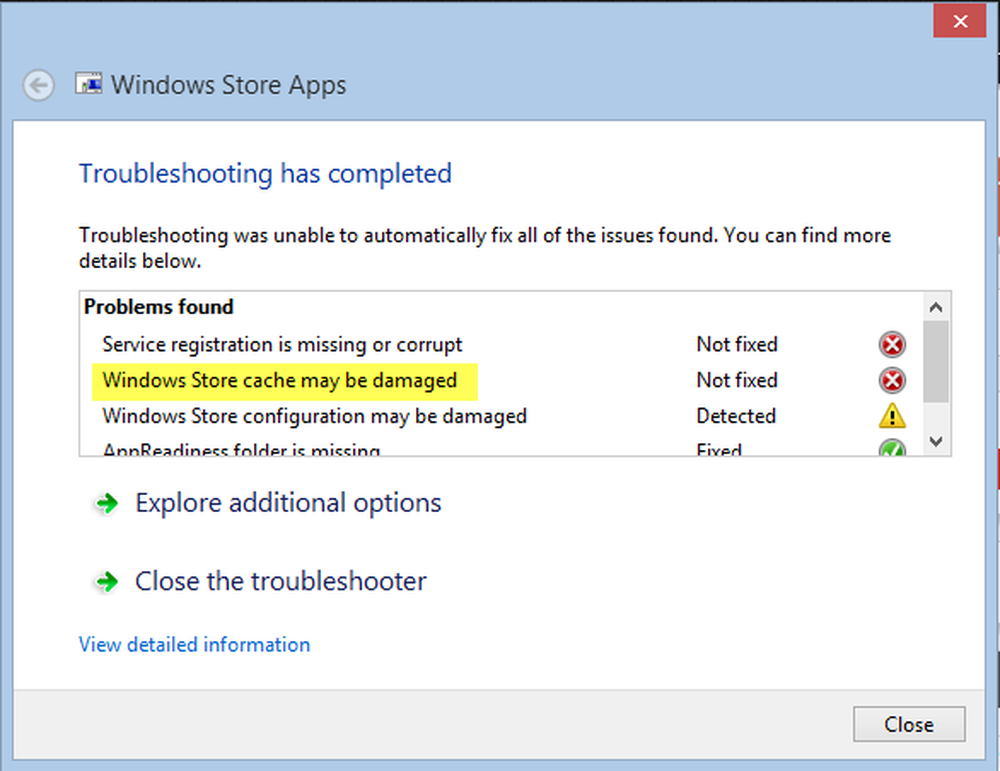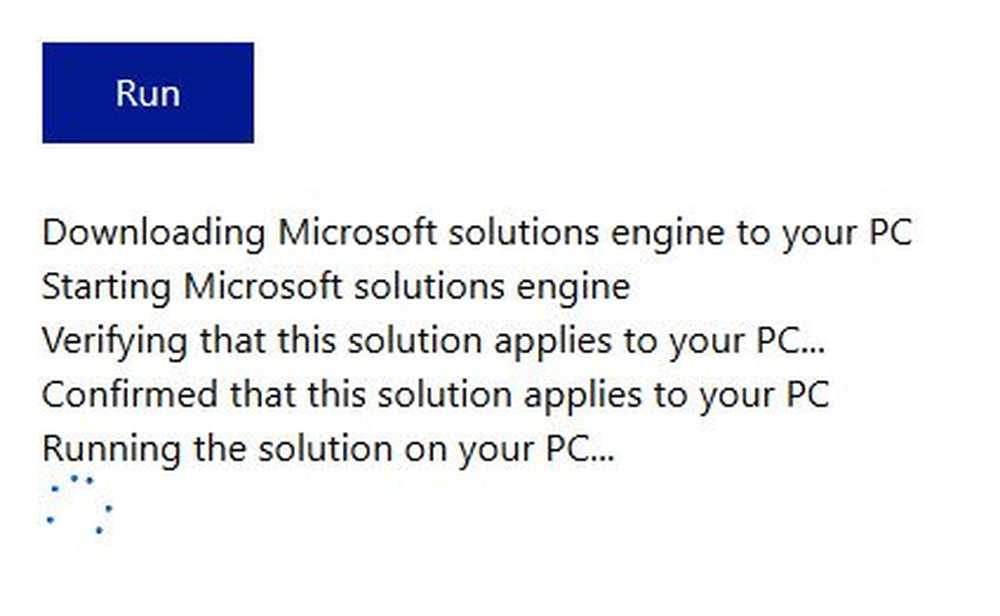Windows Store-appar fungerar inte? Reparera Windows Apps i Windows 10/8

Windows 10/8 operativsystem erbjuder ett enkelt sätt att reparera apps i Windows Store, ska de inte fungera ordentligt Om det finns något problem med någon app när du klickar på en app för att öppna den, upptäcker du att den helt enkelt kraschar och stänger ner och du får se startskärmen igen.
Windows 8-apparater fungerar inte - Reparera WindowsApps
Den här gången kommer du dock se en litet "x" tecken på den nedre högra sidan av plattan, vilket indikerar att något är fel med den här appen. Det kan vara en inbyggd app eller till och med en tredje part. Om du ser detta är det ganska möjligt att det fanns ett problem eller ett fel när ett apppaket installerades först. Ibland är det bara att vänta på startskärmen i 5-10 minuter att lösa problemet automatiskt. Om det inte hjälper, kontrollera om det finns några uppdateringar och ladda ner och installera dem.

Den här appen kan inte öppnas och behöver repareras
Om det inte hjälper, klicka på det igen. Den här gången kommer den att visas Den här appen kan inte öppnas meddelande. För att avsluta kan du klicka på Stäng. För att reparera det ska du klicka på Gå till affären länk.

Du kommer nu att se ett meddelande som anger det Denna app behöver repareras.

Genom att klicka på Reparation repareras appen. Appen installeras på nytt effektivt med alla standardinställningar som är intakta.
När appen har reparerats kommer du att se en anmälan högst upp till höger om att appen var installerad.
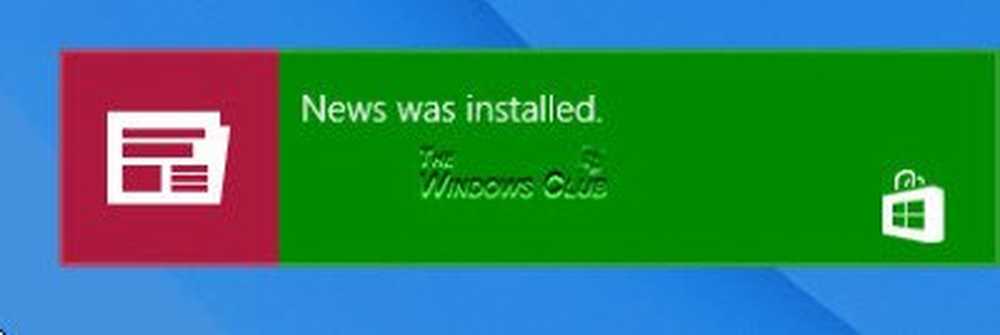
Nu om du försöker öppna appen ser du att den öppnas ordentligt.
TIPS: Windows 10 Användare kan återställa Windows 10-appar via Inställningar.
Om det fortfarande inte hjälper, kan du kolla dessa länkar:- Felsök och fixa Apps-problem med Felsökare för Windows Apps
- Windows-plattor fungerar inte
- Det gick inte att installera appar från Windows Store
- Fel 0x80073cf9 När du installerar appar från Windows Store i Windows
- Felkod 0x8024600e När du försöker installera eller uppdatera Windows Store Apps
- Det går inte att uppdatera Windows Store-program på Windows
- Slumpmässig Windows App kraschar och fryser
- Återställ Windows Store Cache i Windows
- Windows Store-program kraschar i Windows, genom att utföra Clean Avinstallation med PowerShell
- Så här registrerar du om Windows Store Apps igen.